Как да накарате Google Документи да ви четат
Google Гугъл документи Герой / / April 03, 2023

Последна актуализация на

Имате нужда от по-лесен начин за четене на дълъг документ? Вместо това можете да накарате Google Документи да ви четат. Това ръководство обяснява как.
Ако имате много за четене, може да е полезно да използвате инструменти за четене на екрана, за да ви прочетат текста, спестявайки ви време и позволявайки ви да изпълнявате няколко задачи едновременно. Например, Google Docs има функция, която ви позволява текстът от документ да ви бъде прочетен.
Тази функция за достъпност може да бъде особено полезна за хора с обучителни затруднения или зрителни увреждания. Може също да бъде полезно за корекция на документ, без да го четете физически, ред по ред.
Ако искате да знаете как да накарате Google Документи да ви четат, следвайте стъпките по-долу.
Използване на Google Docs Text-to-Speech
Най-лесният начин да накарате Google Документи да ви чете е да използвате вградените инструменти за преобразуване на текст в говор. Google Документи ще прочете вашия документ вместо вас – не са необходими инструменти или добавки на трети страни. Екранният четец на Google Документи също ще прочете друга информация, като например брой думи или текущи избори за форматиране.
За да използвате текст в говор на Google Документи:
- Отворете документа в Гугъл документи.
- Изберете Инструменти > Достъпност.

- В Настройки за достъпност меню, натиснете Включете поддръжката на екранен четец отметка, за да го активирате.
- Натиснете Добре Да запазя.
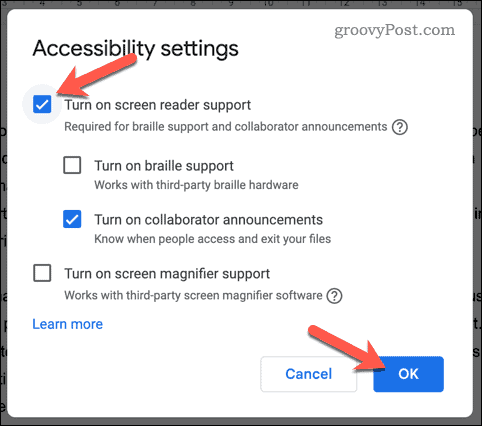
- След това изберете текст във вашия документ, който искате Google Документи да прочете на глас.
- С избрания текст натиснете Достъпност меню.
- След това натиснете Вербализиране на екранен четец > Вербализиране на избора за да чуете как Google Документи четат секцията, която сте избрали.
- Можете също така да чуете други части от вашия документ (като да чуете броя на думите), като изберете други опции в Вербализиране на екранен четец меню.

След като следвате тези инструкции, ще можете да накарате текста във вашия документ в Google да ви бъде прочетен на глас с помощта на компютърно генериран глас. Уверете се, че вашият нивата на звука са достатъчно добри за да чуете какво ви чете Google Документи.
Използване на разширение за Google Chrome
Можете също така да използвате разширение на Google Chrome, за да добавите функция за преобразуване на текст в говор към вашето изживяване с Google Документи. Добро разширение за използване за това е Чети пиши. Това добавя редица функции към Google Документи, които могат да ви помогнат да пишете и редактирате документи, включително поддръжка на текст към говор.
За да инсталирате и използвате Четене и писане за добавяне на текст към говор към Google Chrome:
- Отворете Google Chrome.
- Посетете Страница на уеб магазина на Chrome за четене и писане.
- Натиснете Добавете към Chrome за да го инсталирате във вашия браузър.
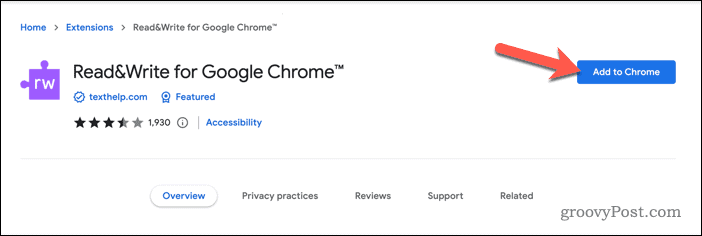
- Когато бъдете подканени, щракнете Добавете разширение.
- Рестартирайте браузъра си.
- След това отворете своя Документ на Google Документи (или създайте нов).
- Горе вдясно натиснете Чети пиши бутон.
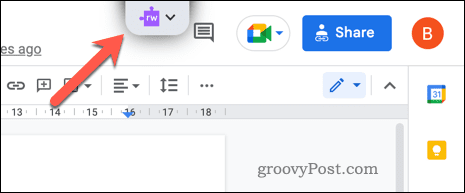
- Ще бъдете помолени да влезете в изскачащ прозорец, така че следвайте инструкциите на екрана, за да завършите този процес.
- Презаредете документа си.
- The Чети пиши лентата с инструменти ще се появи в горната част на страницата на документа.
- Поставете мигащия курсор в точката, от която искате да започнете да чувате документа.
- Натисни Играйте бутон на Чети пиши лента с инструменти за стартиране.
- За да направите пауза или да спрете възпроизвеждането, натиснете Пауза или Спри се бутони.
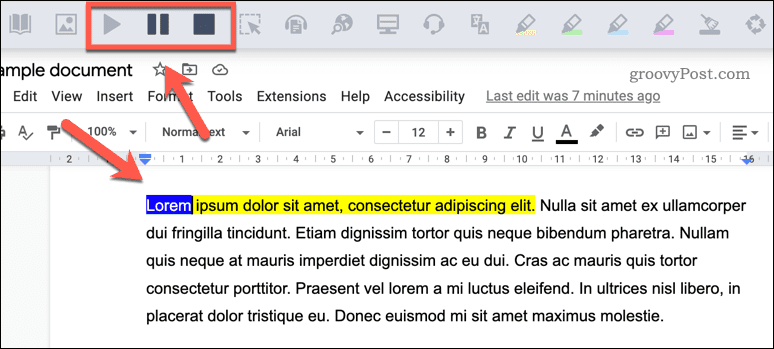
Вече можете да използвате Read & Write, за да чуете вашите документи. Ако имате проблеми, уверете се, че вашето разширение за Chrome е активирано правилно. Можете също закрепете разширението към лентата с инструменти за лесен достъп до менюто с настройки за него.
По-добра достъпност в Google Документи
Като използвате горните стъпки, ще можете лесно да накарате Google Документи да ви прочете документ. Ако имате проблеми с четенето на текст на екрана или ако просто искате да чуете текста на вашия документ, тези стъпки ще ви помогнат да започнете.
Има обаче много други функции в Google Документи, които можете да използвате, за да подобрите изживяването си. Например можете вмъкнете видеоклипове във вашия документ за добавяне на визуален интерес или за предоставяне на различна перспектива. Ако трябва да работите върху документа си, докато сте в движение, можете също използвайте Google Документи офлайн.
Притеснявате се за дължината на вашия документ? Ако имате дълъг документ с множество секции, помислете добавяне на съдържание за да помогнете на вашата аудитория да навигира във вашето съдържание.
Как да намерите своя продуктов ключ за Windows 11
Ако трябва да прехвърлите своя продуктов ключ за Windows 11 или просто ви трябва, за да направите чиста инсталация на операционната система,...
Как да изчистите кеша на Google Chrome, бисквитките и историята на сърфиране
Chrome върши отлична работа със съхраняването на вашата история на сърфиране, кеш памет и бисквитки, за да оптимизира работата на браузъра ви онлайн. Нейното е как да...
